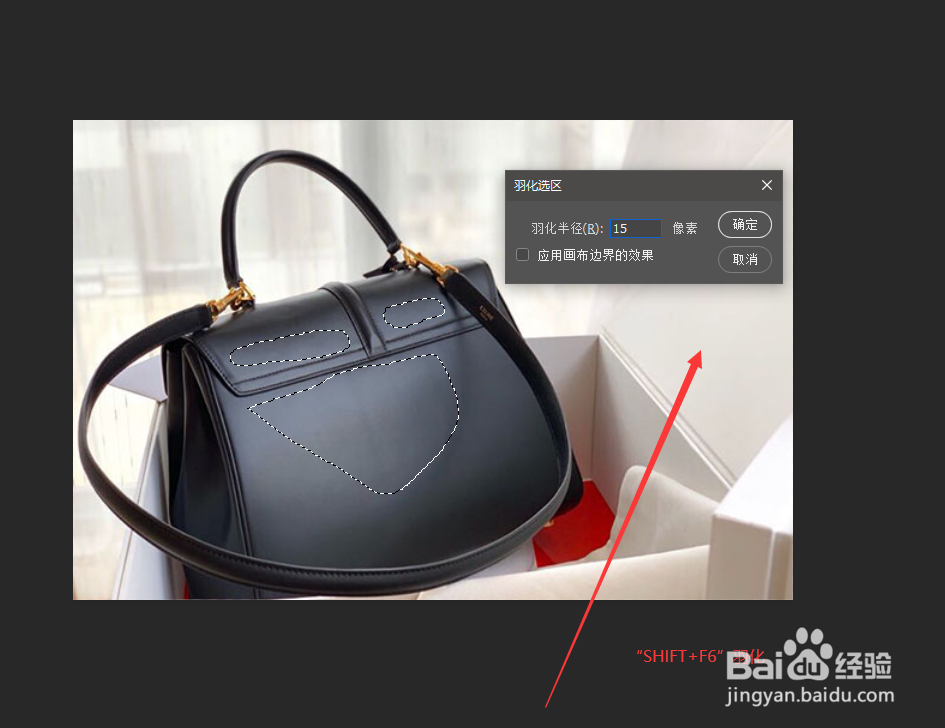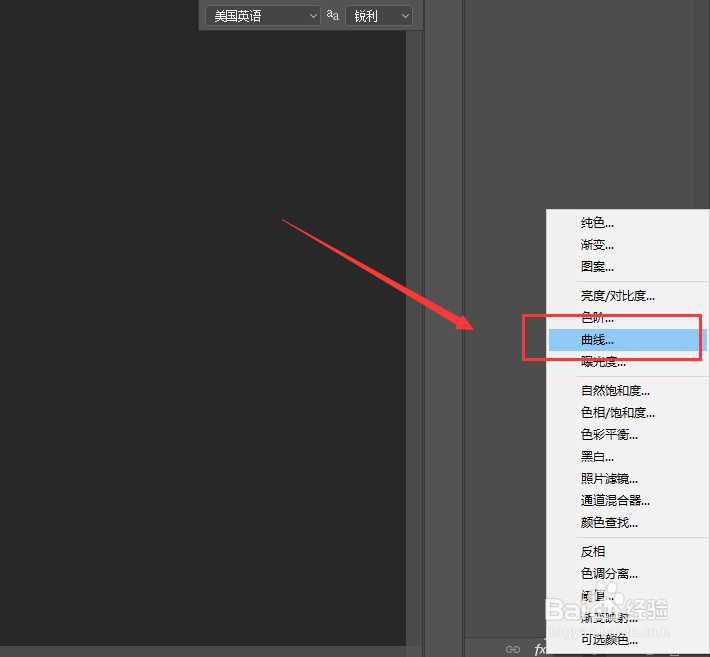Photoshop如何用套索调整图片高光
1、首先,打开一张图片。
2、接着,按住“SHIFT”+鼠标左键选中套索工具选出高光区域。
3、然后,按住“SHIFT+F6”调出羽化,调整数值。
4、再然后,选中“曲线”。
5、最后,调整曲线得到高光效果。
声明:本网站引用、摘录或转载内容仅供网站访问者交流或参考,不代表本站立场,如存在版权或非法内容,请联系站长删除,联系邮箱:site.kefu@qq.com。
阅读量:35
阅读量:77
阅读量:33
阅读量:72
阅读量:94